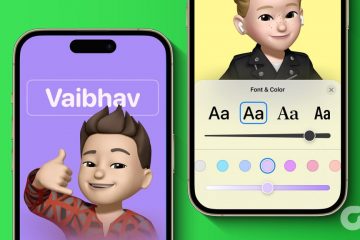Google Home 應用可讓您同時控制所有智能家居設備。通過語音命令,您可以控制所有設備,包括 Android TV。如果您的 Android TV 遙控器無法使用,您可以使用 Google Home 應用程序作為智能遙控器來控制您的 Android TV。
但如果您的 Android TV 未顯示在 Google Home 應用程序中,這裡有一些適用於 iPhone 和 Android 的有效解決方案可幫助您解決此問題。
1.檢查 Chromecast 是否正常工作
Chromecast 將您的 Android TV 與 Google Home 應用程序連接起來,讓您可以投射 iPhone 或 Android 設備上的照片、視頻和音樂。因此,如果您的 Android TV 無法在 Google Home 應用中被發現,您應該開始檢查 Chromecast 是否正常工作。
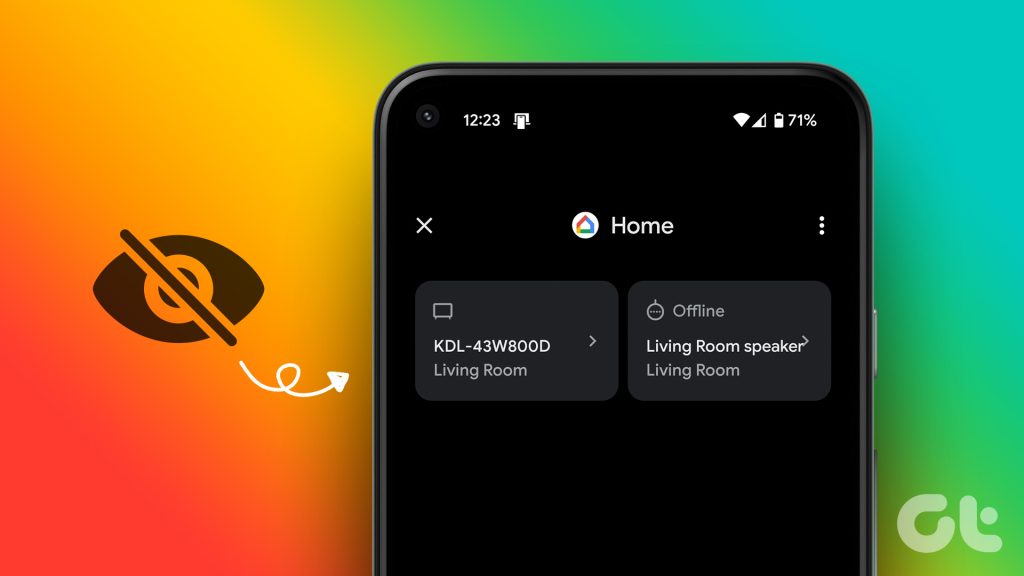
步驟 1:在您的 Android TV 上,點擊右上角的設置齒輪圖標。
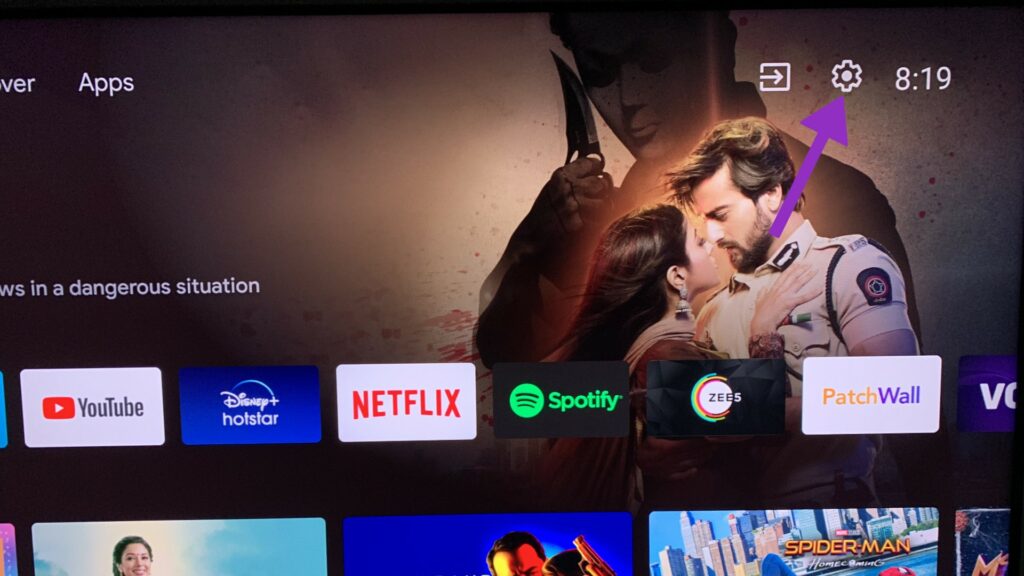
第 2 步:向下滾動並選擇應用程序。
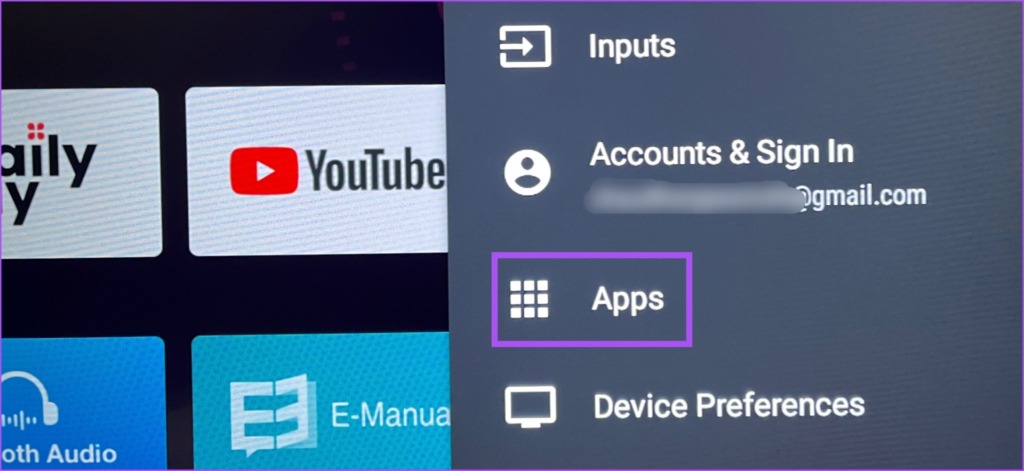
第 3 步:選擇“查看所有應用”。
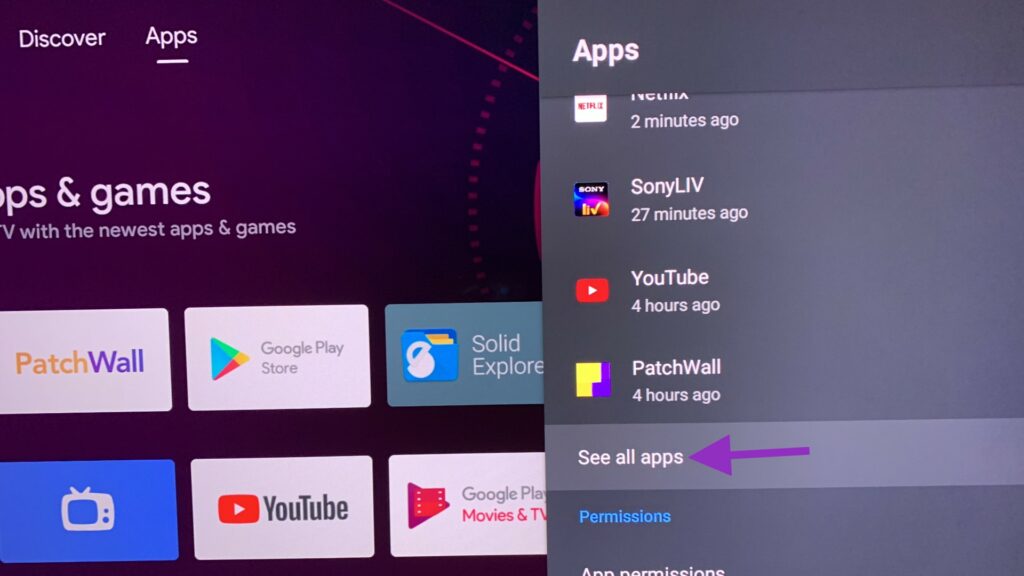
第 4 步:向下滾動並選擇“顯示系統應用程序”。
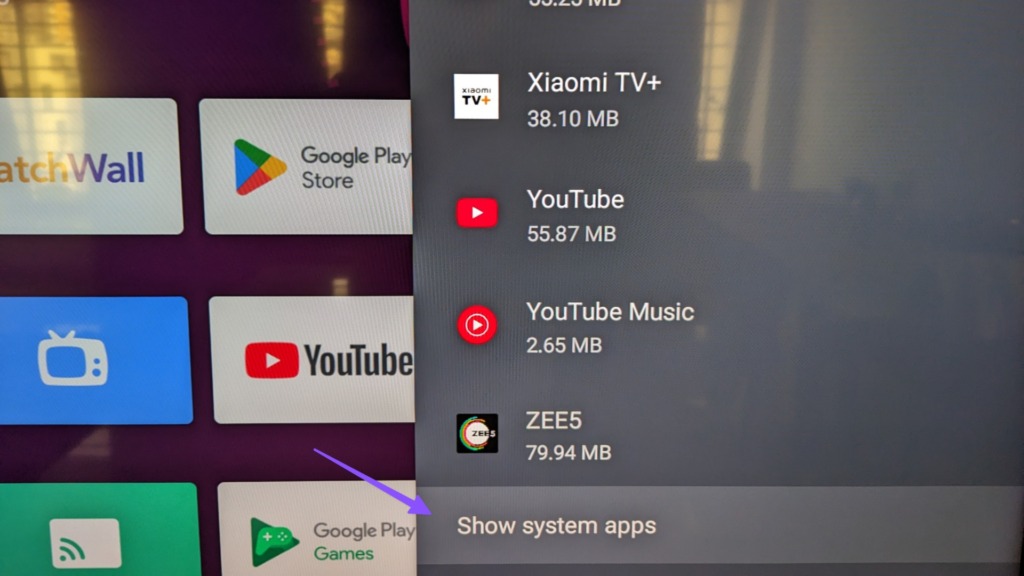
第 5 步:打開 Chromecast Built-in。
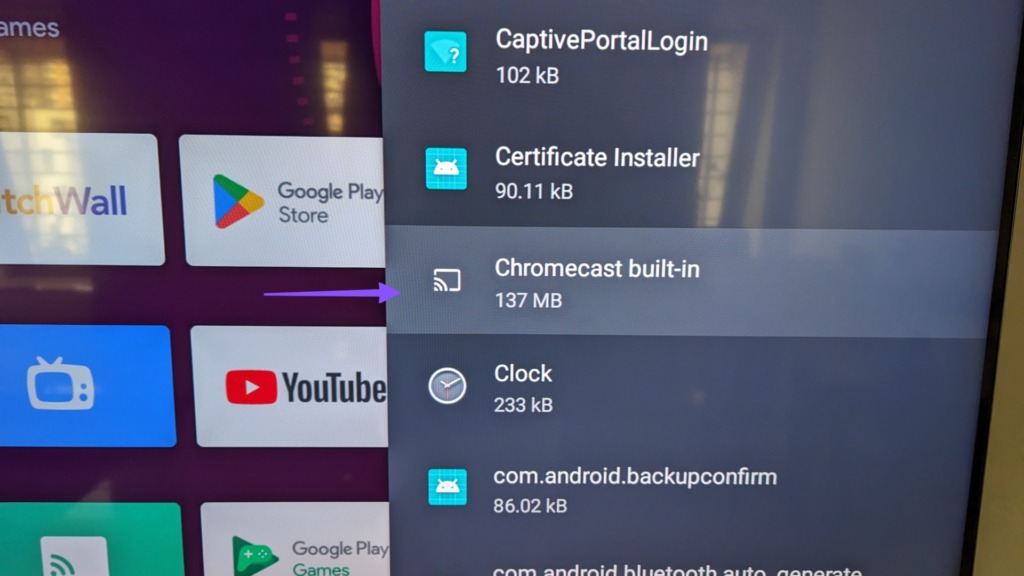
第六步:檢查是否啟用。如果沒有,請點擊已禁用以啟用它。
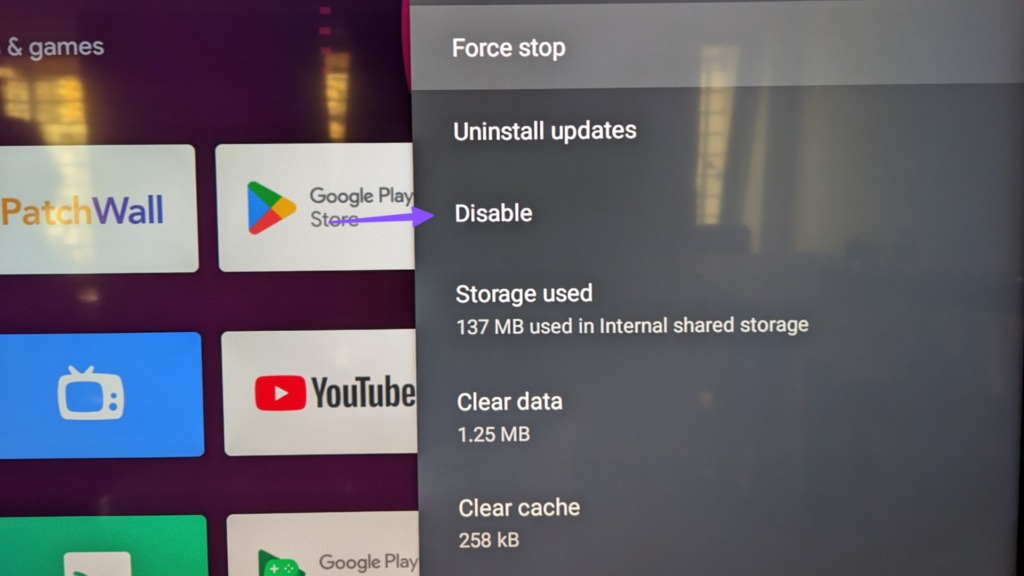
如果您有物理 Chromecast USB 設備,請檢查它是否已正確連接到您的 Android TV。
2.檢查您的互聯網連接
您需要強大的互聯網連接才能連接所有智能設備並使用 Google Home 應用的不同功能。所以我們建議檢查您的互聯網速度。如果您擁有雙頻路由器,則可以切換到 5GHz 頻段以獲得更好的互聯網速度。但是,這會提供更快的速度和更小的覆蓋範圍——這意味著您必須離路由器更近一些。
3。檢查您是否使用同一個 Google 帳戶
只有當所有設備都使用同一個 Google 帳戶時,您才能將 Google Home 連接到多個設備。因此,如果 Google Home 應用程序仍然無法連接到您的 Android TV,您需要檢查您的 Android TV 使用的是哪個 Google 帳戶。就是這樣。
第 1 步:打開 Android TV 上的“設置”。
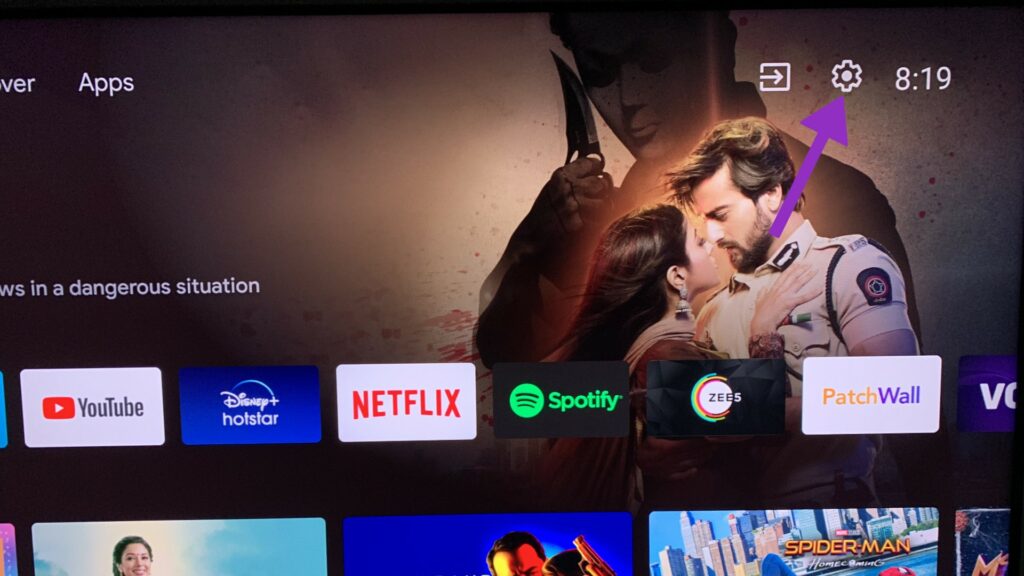
第 2 步:選擇帳戶並登錄。
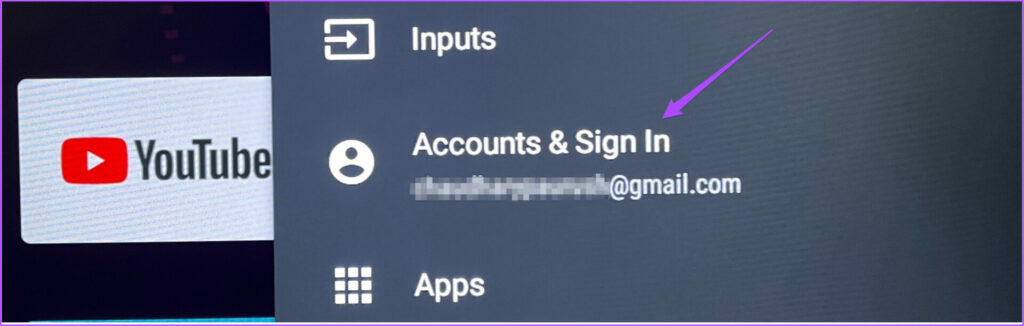
檢查您在 Android TV 上使用的是哪個 Google 帳戶。然後,確保您已使用同一帳戶登錄 Google Home 應用程序。
4.再次添加您的 Android TV
如果您使用同一個 Google 帳戶,但您的 Android TV 仍未顯示,您可以在 Google Home 應用中刪除並重新添加它。 Android 和 iPhone 的步驟保持不變。
第 1 步:在您的 Android 或 iPhone 上打開 Google Home 應用。
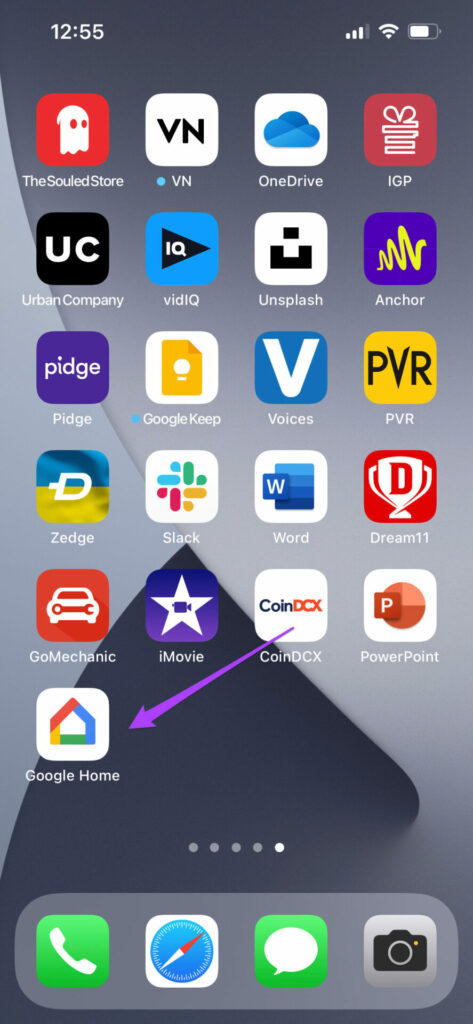
第 2 步:點擊您的 Android TV 圖標。
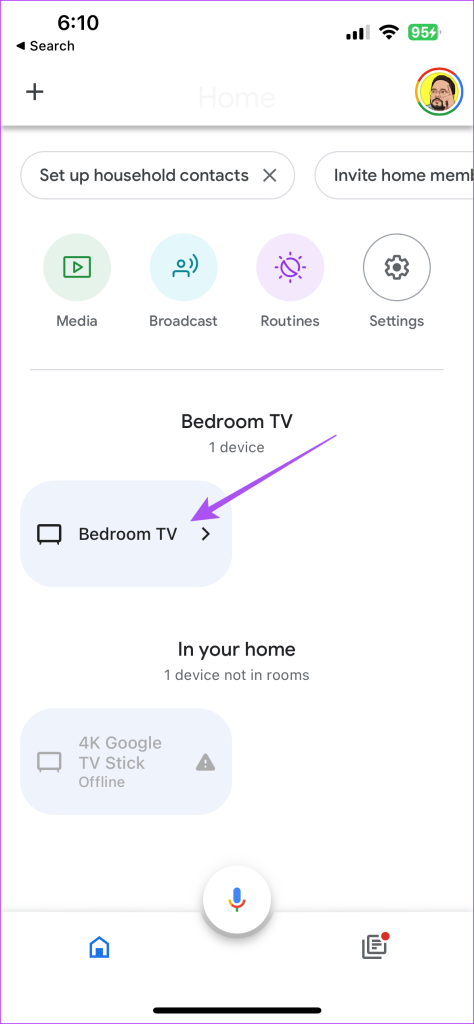
第 3 步:點擊右上角的“設置”圖標。
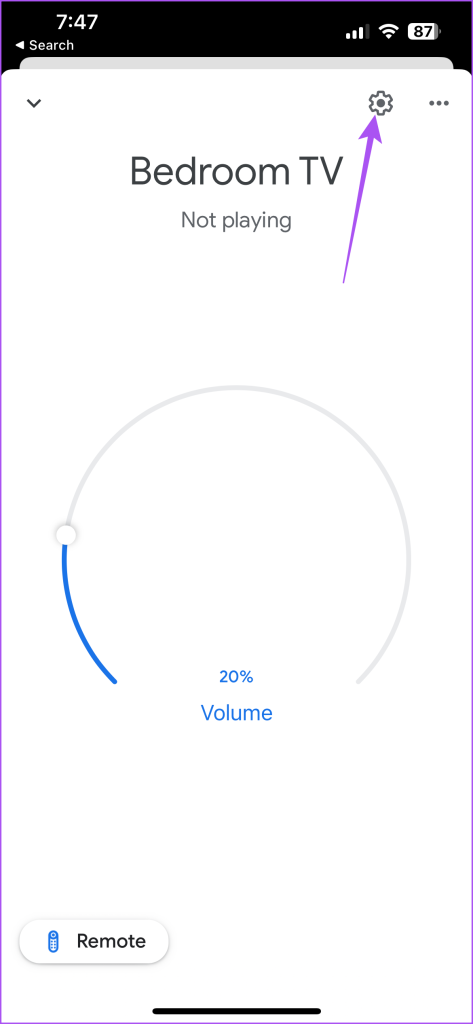
第 4 步:選擇刪除設備。
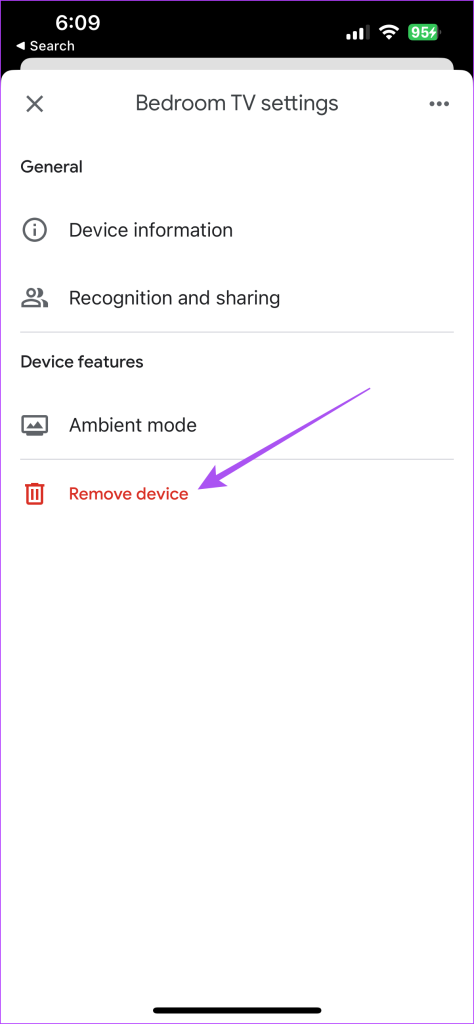
第 5 步:再次點擊刪除進行確認。
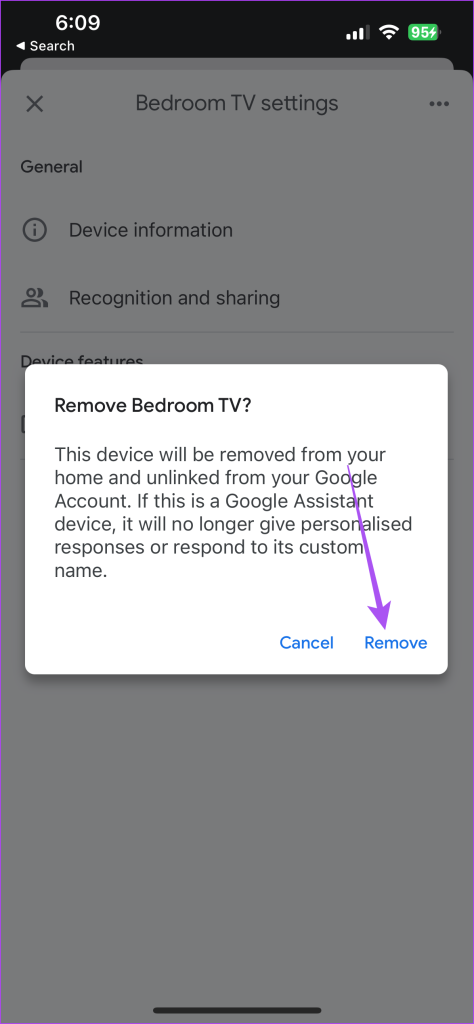
第 6 步:點擊左上角的加號圖標。
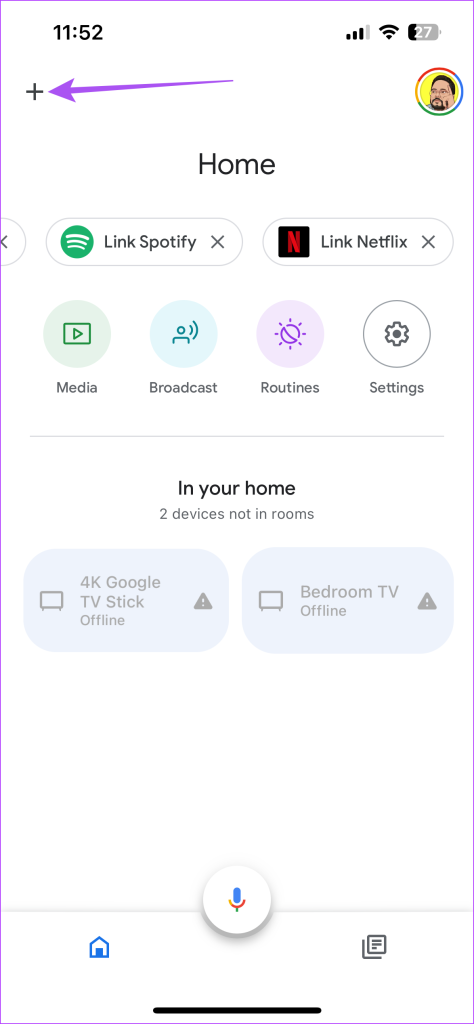
第 7 步:選擇添加新設備。
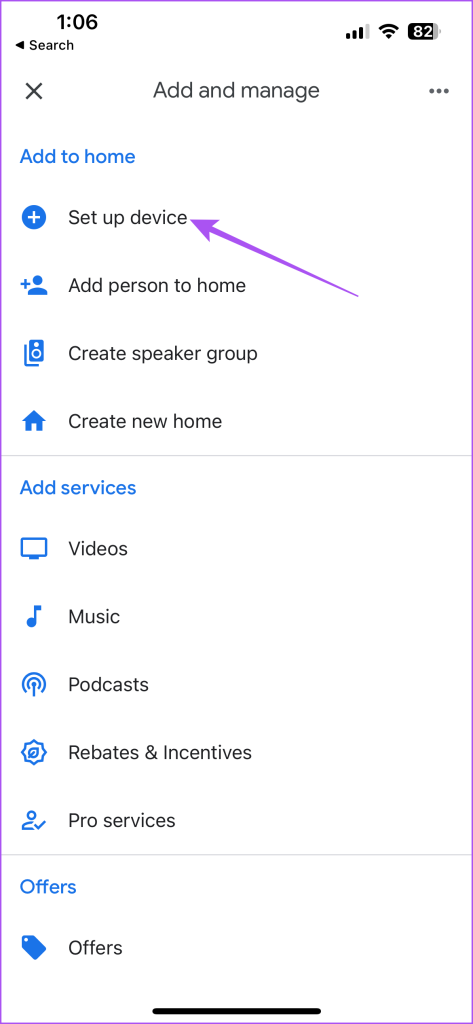
按照屏幕上的步驟重新添加您的 Android TV。之後,檢查問題是否已解決。
5.為 Google Home 啟用位置權限
Google Home 應用需要您的位置訪問權限才能檢測和連接智能家居設備。以下是檢查和啟用 Google Home 應用程序位置權限的方法。
Android
第 1 步:長按 Google Home 應用程序圖標,然後點按“應用程序信息”。
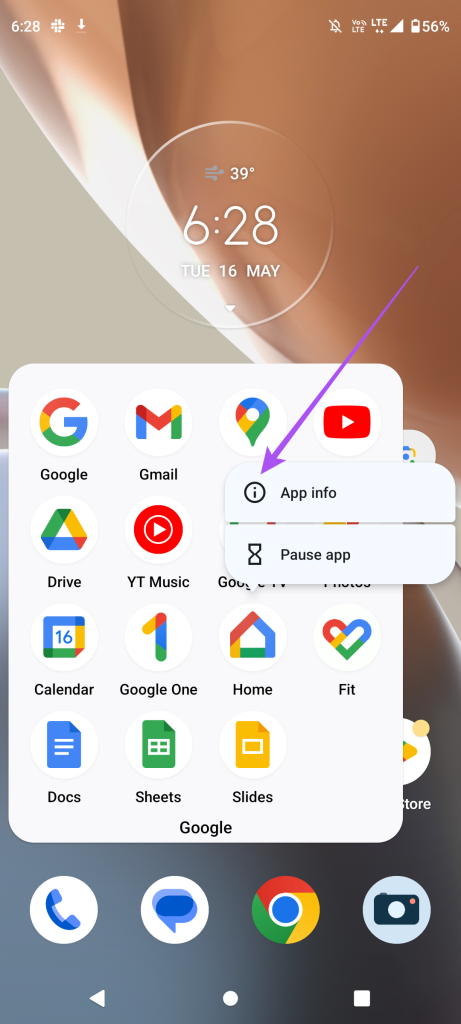
第 2 步:選擇權限。
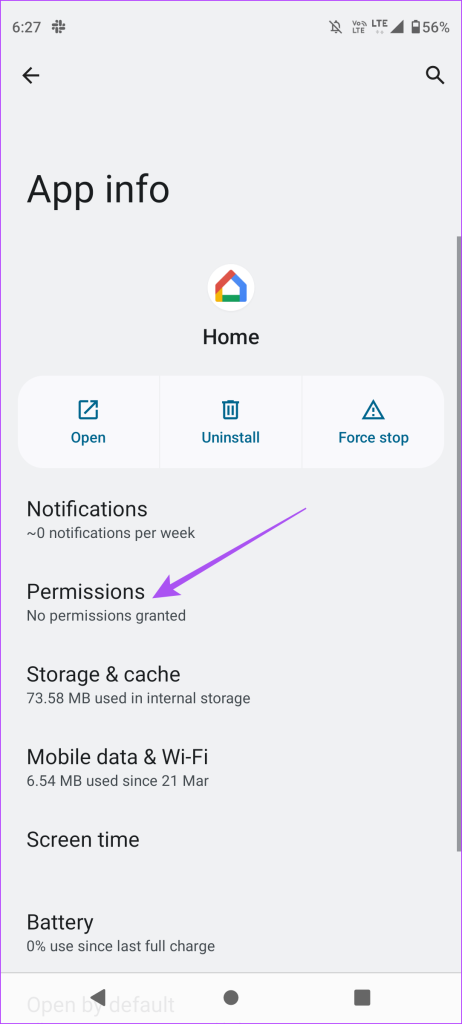
第 3 步:點擊位置。
第 4 步:為應用啟用位置訪問權限。
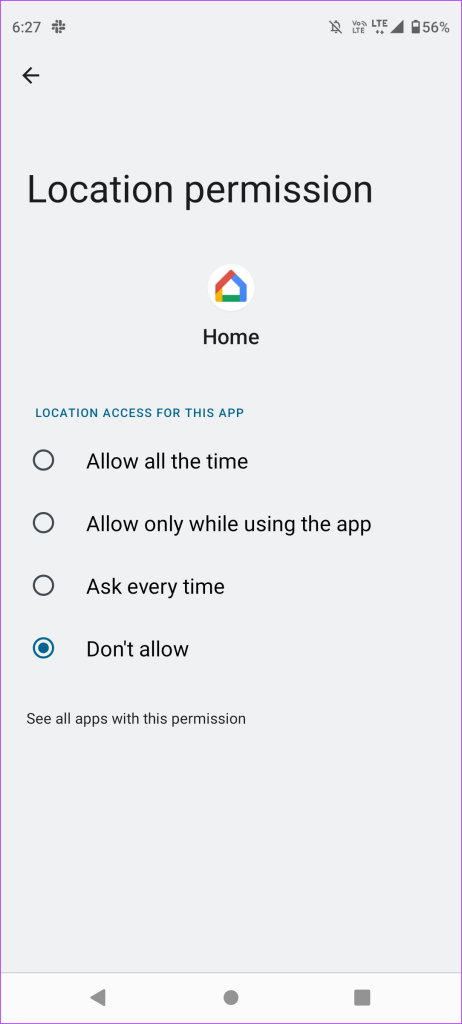
第五步:關閉App Info,查看問題是否解決。
在 iPhone 上
第 1 步:在 iPhone 上打開“設置”。
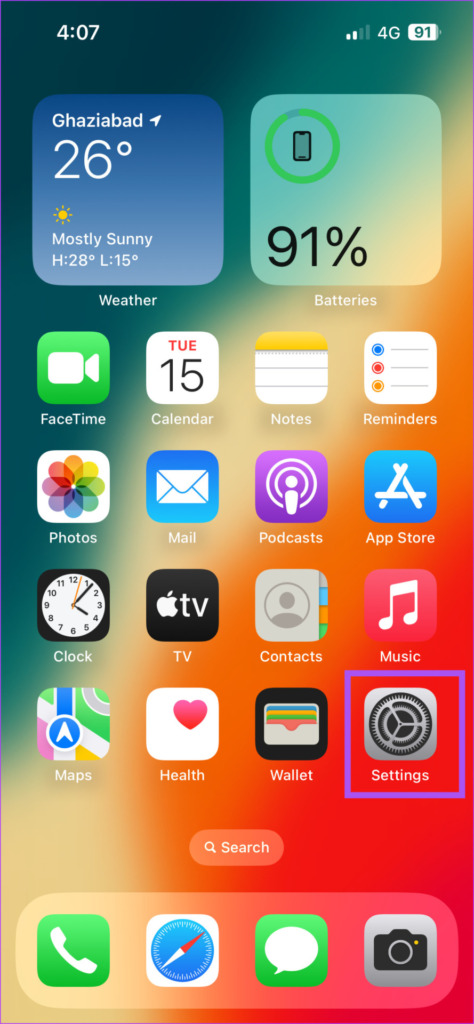
第 2 步:向下滾動並點按 Google Home。
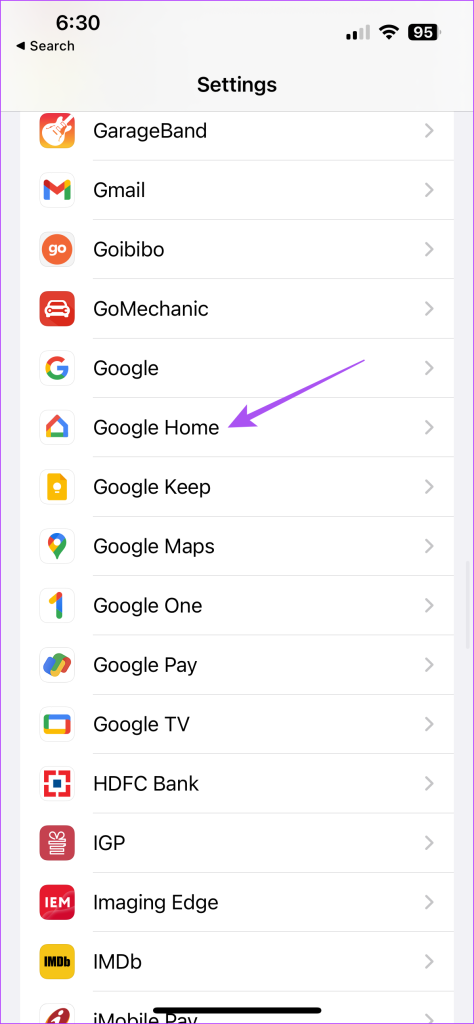
第 3 步:點擊位置。
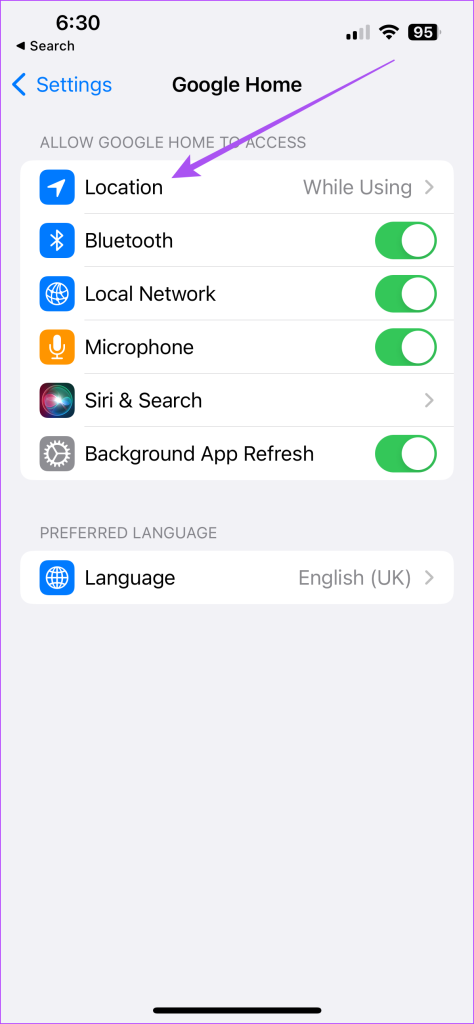
第 4 步:啟用位置訪問。
此外,點擊精確位置旁邊的開關以啟用它。
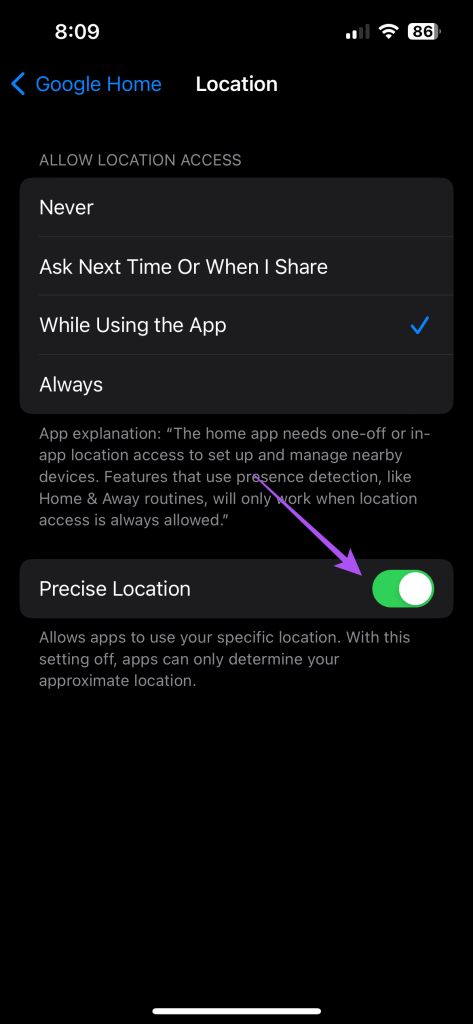
第五步:關閉設置,查看問題是否解決。
6.啟用後台應用刷新 (iPhone)
後台應用刷新可確保應用內容在您的 iPhone 後台運行時保持更新。以下是檢查是否為 Google Home 啟用後台應用刷新的方法。
第 1 步:打開 iPhone 上的“設置”。
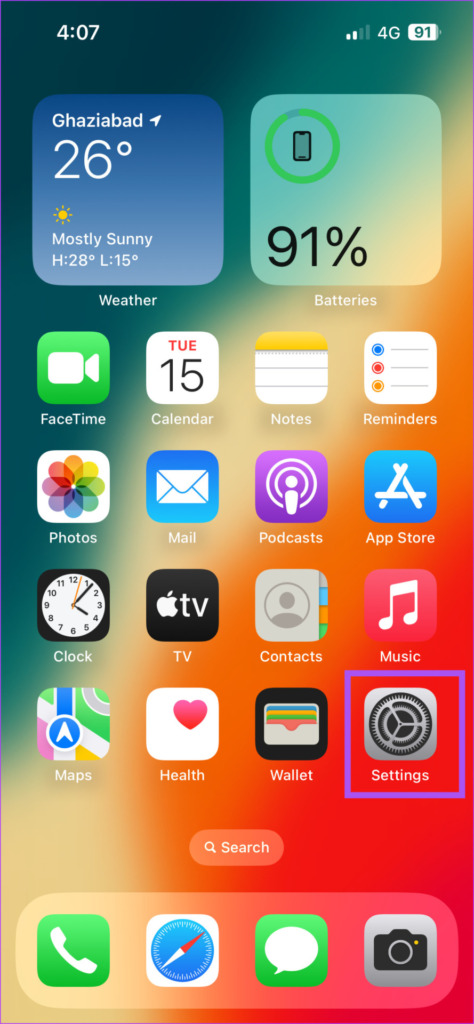
第 2 步:向下滾動並點按 Google Home。
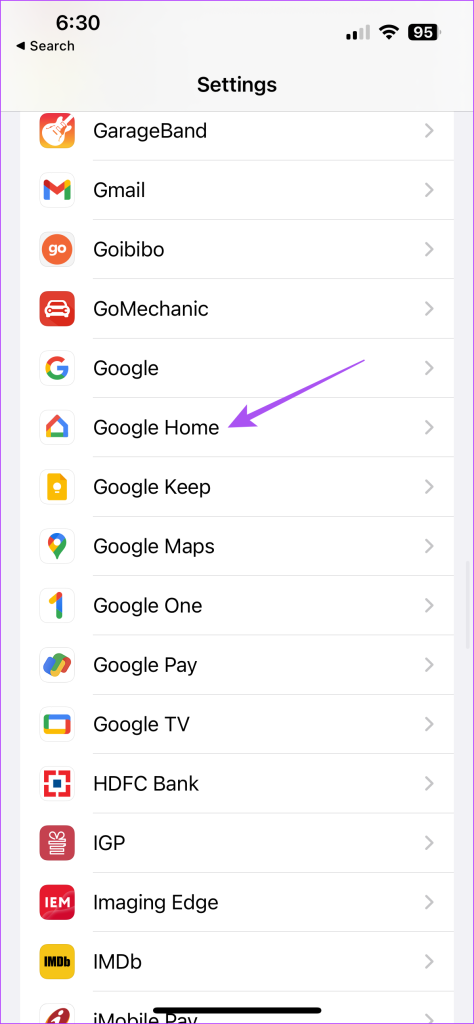
第 3 步:點擊後台應用刷新旁邊的開關以啟用它(如果之前未啟用)。
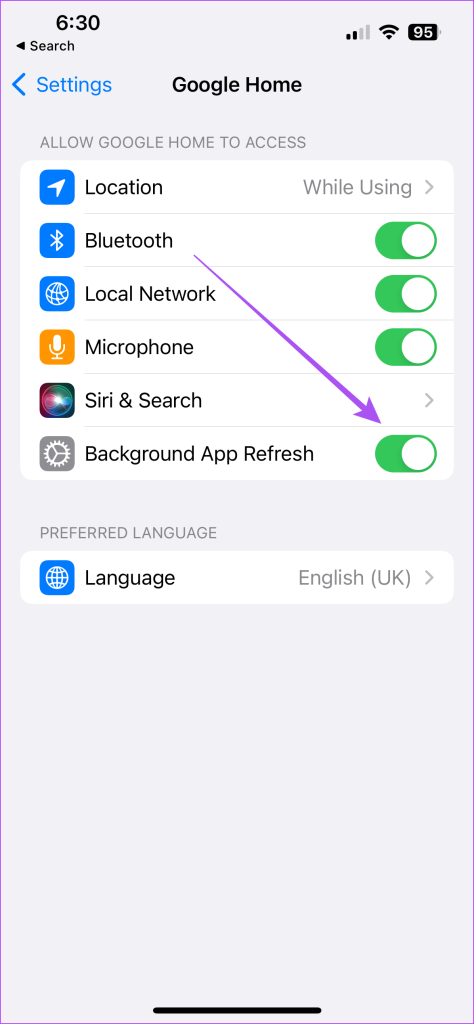
第四步:關閉設置,查看問題是否解決。
7.啟用不受限制的數據使用(Android)
如果您在 Android 手機上使用 Data Saver,它可能會導致您的 Android TV 和 Google Home 之間出現連接問題。您可以通過以下方式從該設置中排除 Google Home 應用。
第 1 步:長按 Google Home 應用圖標並點按“應用信息”。
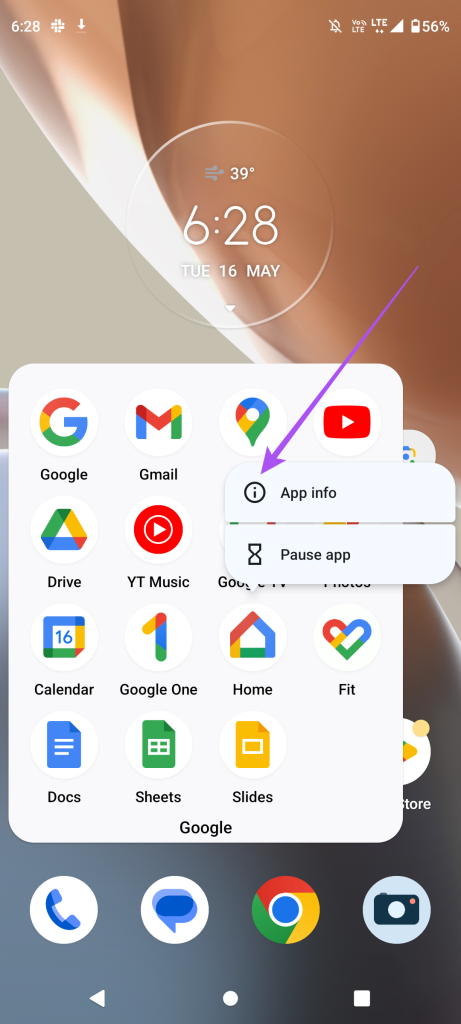
第 2 步:點擊移動數據和 Wi-Fi。
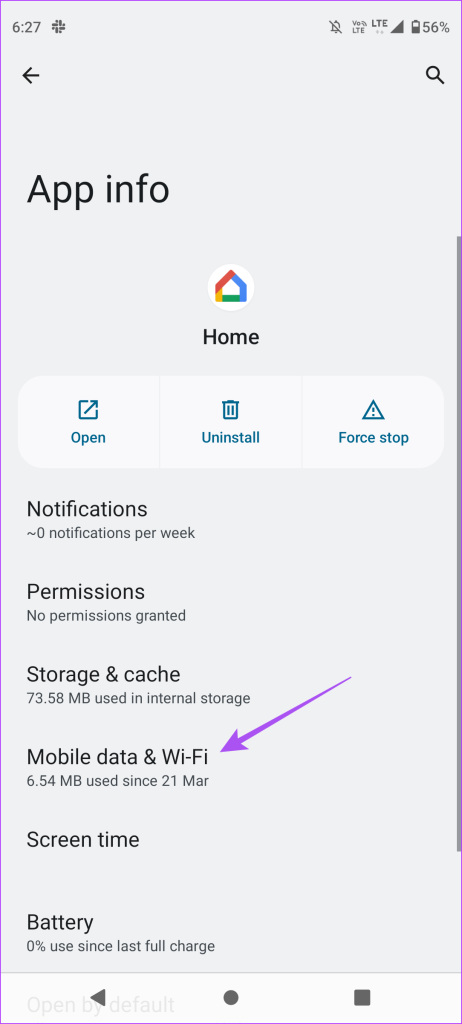
第 3 步:點擊不受限制的數據使用旁邊的開關以啟用它。
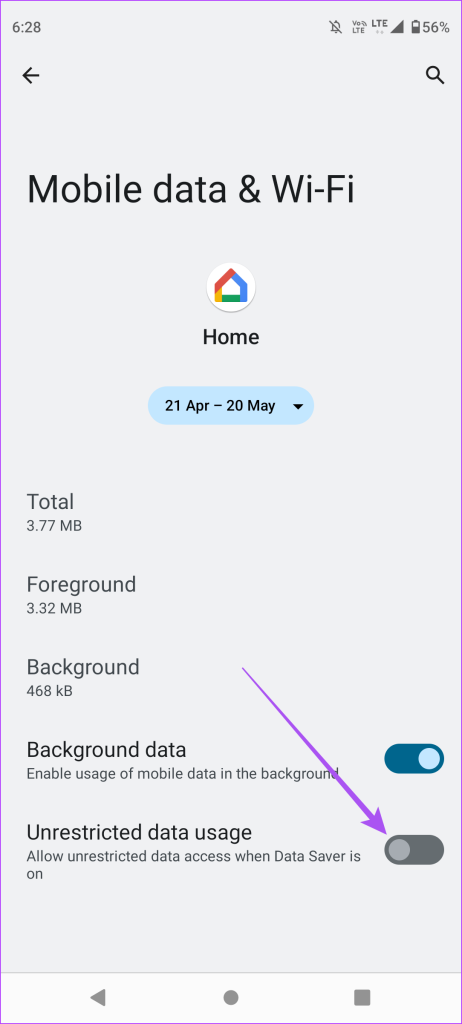
第四步:關閉應用信息,查看問題是否解決。
8.重置 Android TV
如果您的 Android TV 仍未顯示在 Google Home 應用中,您可以重置它。請注意,此步驟將從您的 Android TV 中刪除所有應用和數據。您將必須重新登錄您的 Google 帳戶。您可以參考我們的帖子,了解如何重置您的 Android TV。
9.更新 Google Home 應用
最後的辦法是更新 iPhone 或 Android 上的 Google Home 應用版本。這將使應用程序沒有導致此問題的錯誤或故障。
使用 Google Home 控制 Android TV
這些解決方案應該可以解決您的 Android TV 未顯示在 Google Home 上的問題。如果您遇到“無法與 Google Home 通信”錯誤,也可以閱讀我們的帖子。